Ambiance Vahine

Puedes encontrar el tutorial original aqui
Merci Roserika de m'avoir autorisé à traduire tes tutoriels
Gracias Roserika por dejarme traducir tus tutoriales
El tube de la mujer, objetos e imágenes son de la colección personal de Roserika
Os pido por favor que dejéis el copy intacto
Tanto el tutorial como su traducción están registrados en Twi
Filtros
filtre Andrew's Filters collection 4
andrew's filters collection 54
unlimited
Puedes encontrar la mayor parte de los filtros aqui
Material
1 imagen texture de fond
1 tube cadre bois
1 tube vahine femme
1 tube papillon corbeille
1 tube arbre fleuri
Este tutorial ha sido realizado con el psp X coral. Yo he hecho la traducción con el psp 10. Puedes usar otras
Si quieres puedes ayudarte de la regla para situarte en la realización del tutorial
Marcador (Arrastra con el raton)

Si estais listos podemos comenzar
Abrir todos los tubes en el Psp. Duplicarlos (shift+D) y cerrar los originales
1.-
Abrir un nuevo paño transparente de de 900x600 pixeles
En la Paleta de Colores y Texturas colocar en Primer Plano el color #4d2300 y en el Segundo plano el color #b36374
Vamos a formar un gradiente con estos dos colores
Estilo_ Lineal Angulo_ 0 Repeticiones_ 2 Invertido_ Sin seleccionar
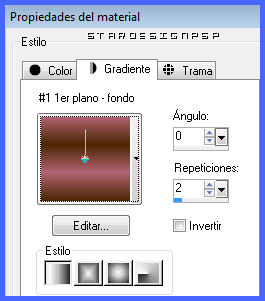
Llenar el paño con este gradiente
Efectos_ Complementos_ Andrew’s Filters Collection 4/ To the Side
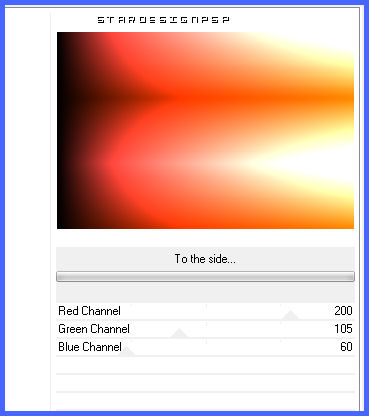
Efectos_ Complementos_ Andrew’s Filters Collection 4/ Simple Cone Gradient
Valores por defecto
Imagen_ Espejo
Efectos_ Complementos_ Andrew’s Filters Collection 54/ Orpheus Song Valores por defecto
Efectos_ Complementos_ Unlimited/ Colors Effects/ Channel Shift
Valores por defecto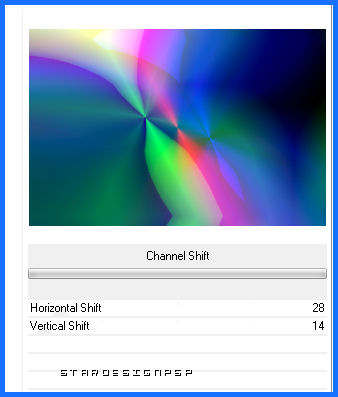
Capas_ Duplicar
Efectos_ Complementos_ Simple/ Top Left Mirror
Capas_ Modo de capas_ Luz Fuerte
Capas_ Fusionar hacia abajo
Efectos_ Complementos_ Unlimited/ Paper Textures/ Fibrous Paper Coarse
Intensidad_ 55 Lightness 128
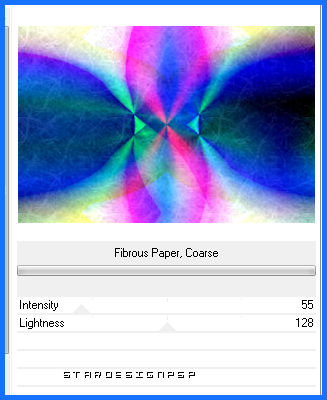
Cerrar la visibilidad de la capa
2.-
Activar la textura paysagearbresroses
Activar el tube cadrebois
Edición_ Copiar
Regresar a nuestro trabajo
Edición_ Pegar como nueva capa
Descender la capa a la parte inferior (contra el borde inferior)
Activar la varita mágica_ Seleccionar las 3 partes transparentes del marco
Selecciones_ Expandir 2 pixeles
Capas_ Nueva capa de trama
Copiar la textura paysagearbresroses
Edición_ Pegar en la selección
Selecciones_ Anular selección
Capas_ Modo de capas_ Diferencia
Capas_ Organizar_ Desplazar hacia abajo
Cerrar la visibilidad de esta capa
3.-
Activar el tube vahine
Nos situamos sobre la capa 2
Edición_ Copiar
Regresar a nuestro trabajo
Activar la varita mágica_ Seleccionar las 2 partes transparentes de la derecha

Selecciones_ Modificar_ Expandir_ 2 pixeles
Capas_ Nueva capa de trama
Edición_ Pegar en la selección
Selecciones_ Anular selección
Selecciones_ Seleccionar todo
Selecciones_ Flotar
Situaros en la capa del punto 2
Edición_ Cortar
Selecciones_ Anular selección
La capa vahine 1 ponerla en modo Luminosidad
Capas_ Organizar_ Desplazar por debajo de la capa del cadre bois
Abrir la visibilidad de todas las capas cerradas
4.-
Situaros sobre la capa cadrebois
Efectos_ Efectos 3D_ Sombra en el color negro
-4_ 0_ 100_ 5
Activar el tube arbrefleuri
Edición_ Copiar
Regresar a vuestro trabajo
Situaros en la capa de más arriba en la pila de capas
Edición_ Pegar como nueva capa
Colocar en la parte superior izquierda
Capas_ Organizar_ Desplazar hacia abajo (por debajo de la capa del cadre bois)
Capas_ Modo de capas_ Multiplicar
Capas_ Duplicar
Imagen_ Espejo
Imagen_ Voltear
Capas_ Modo de capas_ Superposición
5.-
Capas_ Fusionar visibles
Nos situamos en la capa 1 del tube de la chica
Edición_ Copiar
Regresar a nuestro trabajo
Edición_ Pegar como nueva capa
Colocar en la parte inferior izquierda
Activar el tube papillon corbeille
Edición_ Copiar
Regresar a nuestro trabajo
Edición_ Pegar como nueva capa
Colocar en la parte inferior derecha
Ver modelo final
Imagen_ Agregar bordes_ Simétrico_ 20 pixeles en el color negro
Firmar vuestro trabajo
Fusionar todo
Guardar en formato Jpg optimizado a 20
Vuestro trabajo ha terminado. Espero que os haya gustado tanto como a mi realizarlo. Os agradezco que me hayáis acompañado hasta el final, y os espero en el próximo tutorial.
©todos los derechos reservados
Creado el 6 de marzo de 2011Roserika


